Si su sitio WordPress está atascado en modo de mantenimiento, significa que el proceso de actualización no terminó correctamente y dejó su sitio bloqueado en una pantalla de mantenimiento. La buena noticia es que este error parece peor de lo que es y puedes solucionarlo rápidamente.
En esta guía, te explicaré por qué WordPress se queda bloqueado en modo de mantenimiento, cómo eliminarlo paso a paso y qué puedes hacer para evitar que vuelva a ocurrir.
¿Por qué WordPress se queda bloqueado en modo de mantenimiento?
WordPress se bloquea en modo de mantenimiento cuando se interrumpe el proceso de actualización. Esto suele ocurrir por una respuesta lenta del servidor, poca memoria o actualizaciones masivas que agotan el tiempo de espera.
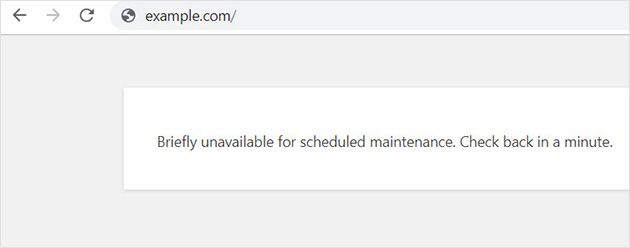
Normalmente, WordPress crea un archivo temporal .maintenance en la carpeta raíz de su sitio. Este archivo muestra una breve pantalla de mantenimiento mientras se ejecutan las actualizaciones y se elimina una vez que todo ha terminado. Si el proceso se interrumpe, el archivo no se elimina, dejando su sitio atascado en la página de mantenimiento hasta que lo arregle manualmente.
Cómo solucionar el error de bloqueo en mantenimiento
Si tu sitio WordPress está atascado en modo mantenimiento, no te preocupes. A continuación te mostramos las formas más efectivas de solucionarlo paso a paso.
Quitar manualmente WordPress del modo de mantenimiento
La solución más rápida es eliminar el .maintenance de la carpeta raíz de su sitio. Este archivo es lo que mantiene su sitio bloqueado en modo de mantenimiento.
Conéctese a su sitio mediante FTP o el gestor de archivos de su alojamiento, busque el archivo .maintenance y elimínelo. Actualice su sitio, y debería estar de nuevo en línea inmediatamente.
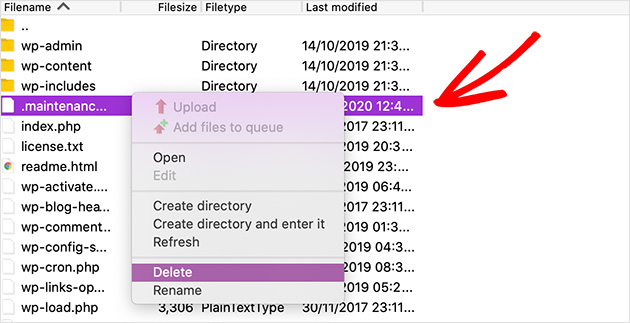
¿Qué pasa si no ve un archivo .maintenance?
A veces el .maintenance está oculto. En su cliente FTP, active la opción de mostrar archivos ocultos (por ejemplo, en FileZilla vaya a Servidor " Forzar la visualización de archivos ocultos).
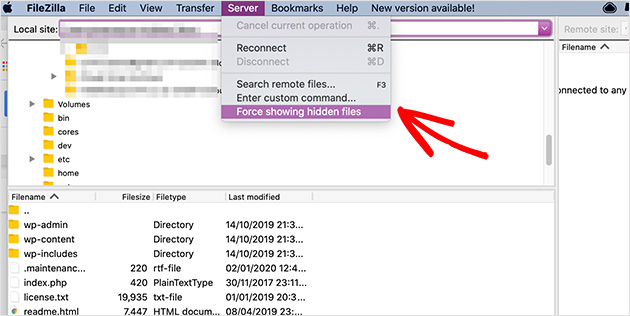
Si sigues sin verlo, pasa a la solución de problemas de plugins o temas.
¿Pueden los plugins o los temas mantener WordPress en modo de mantenimiento?
Una actualización errónea de un plugin o de un tema puede dejar tu sitio bloqueado. Para comprobarlo, cambie el nombre de su plugins a la carpeta _plugins.
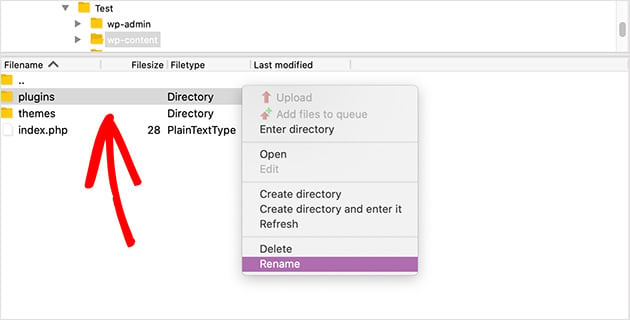
Si tu sitio carga, el problema está relacionado con el plugin. Vuelve a cambiar el nombre y desactiva los plugins uno a uno hasta que encuentres el problema.
Si no es un plugin, prueba a renombrar la carpeta de tu tema activo. Esto forzará a WordPress a cambiar a un tema por defecto y puede hacer que tu sitio vuelva a funcionar.
¿Qué ocurre si WordPress sigue bloqueado después de probar estas soluciones?
Como último recurso, edite el wp-activate.php en la carpeta raíz.
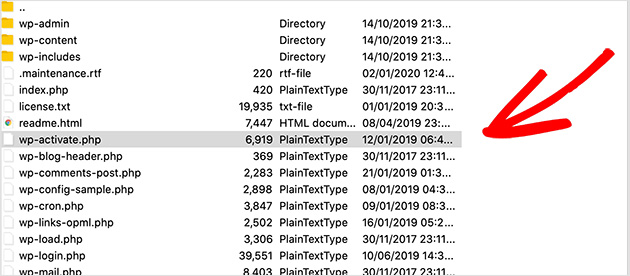
Ábrelo en el gestor de archivos de tu hosting o descárgalo vía FTP, luego busca esta línea:
define ('WP_INSTALLING', true)
Cambia true a false y guarda el archivo:
define ('WP_INSTALLING', false)
Vuelva a cargar o guardar el archivo. Vuelva a cargar su sitio y ahora debería salir del modo de mantenimiento.
Cómo evitar entrar en modo mantenimiento
Arreglar el error es fácil, pero es mejor evitar que ocurra en primer lugar. Estas son las mejores formas de evitar los problemas del modo de mantenimiento de WordPress.
Utilice un alojamiento fiable
Un alojamiento lento o con pocos recursos suele provocar tiempos de espera en las actualizaciones. Actualizar a un plan superior o cambiar a un alojamiento WordPress gestionado reducirá las posibilidades de que tu sitio se bloquee.
Si necesitas ayuda con esto, puedes consultar mi guía sobre cómo elegir el mejor alojamiento para WordPress.
Evite las actualizaciones masivas
Actualizar varios plugins y temas a la vez es arriesgado. Incluso un pequeño retraso puede interrumpir el proceso y dejar su sitio atascado. Actualízalos de uno en uno.
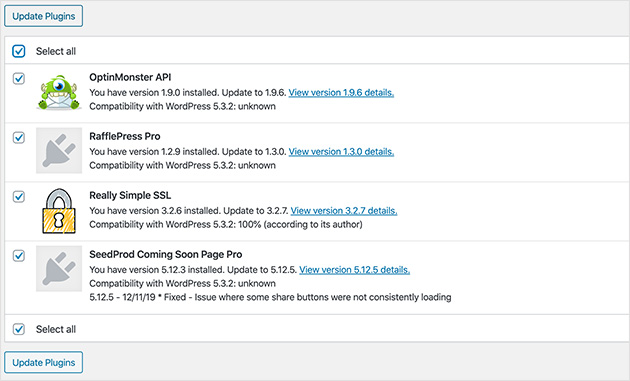
Siga unas prácticas de actualización seguras
- No cierre el navegador durante las actualizaciones
- Haga siempre una copia de seguridad de su sitio antes de actualizarlo
- Utilice un sitio de ensayo para probar grandes actualizaciones
- Mantenga los plugins y temas actualizados con regularidad para evitar conflictos
Cómo personalizar su página de mantenimiento
En lugar de dejar a los visitantes con una pantalla de actualización en blanco, puede convertir el modo de mantenimiento en una oportunidad. Una página personalizada te permite compartir actualizaciones, adaptar tu marca e incluso recopilar correos electrónicos de clientes potenciales mientras tu sitio está desconectado.
La forma más fácil de hacerlo es con el plugin de modo de mantenimiento SeedProd. SeedProd incluye plantillas ya hechas y un constructor de arrastrar y soltar, para que pueda diseñar una página profesional en cuestión de minutos, sin codificación.
Tú puedes:
- Añada su logotipo, colores y marca
- Comparta las actualizaciones o el tiempo de inactividad previsto
- Recopile correos electrónicos y haga crecer su lista mientras está fuera de línea
- Elige entre plantillas como Próximamente y Páginas 404
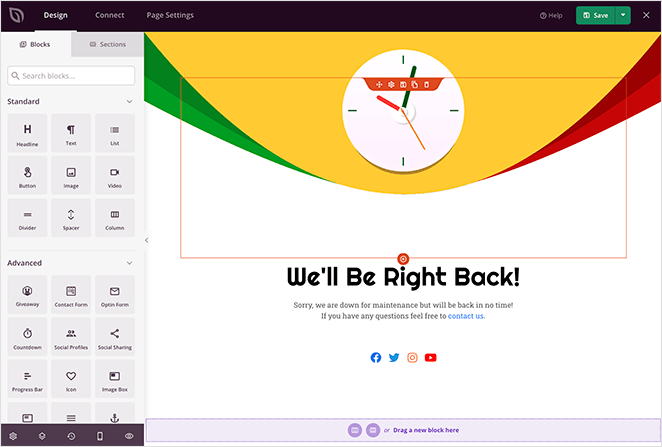
Una vez que haya elegido una plantilla y la haya personalizado, simplemente cambie el conmutador de Modo de mantenimiento a Activo. Su página se activará al instante y mantendrá a los visitantes interesados hasta que su sitio esté listo.
Para todos los detalles, siga mi guía sobre cómo poner WordPress en modo de mantenimiento.
Preguntas frecuentes sobre el bloqueo de WordPress en modo de mantenimiento
wp maintenance-mode deactivate para salir inmediatamente del modo de mantenimiento sin utilizar FTP.Ahora ya sabe cómo solucionar el error WordPress atascado en modo de mantenimiento, por qué se produce y los pasos para evitar que vuelva a ocurrir. Con estos consejos, su sitio puede permanecer en línea y sus visitantes no serán bloqueados durante las actualizaciones.
Si quieres tener más control sobre el tiempo de inactividad, utiliza el plugin SeedProd para crear una página de mantenimiento personalizada. De esta forma, puedes convertir una frustrante pantalla de error en una página profesional que comparta actualizaciones, se adapte a tu marca e incluso recopile clientes potenciales mientras tu sitio está fuera de línea.
También pueden resultarle útiles las siguientes guías:
- Coming Soon vs Modo de mantenimiento: Conozca la diferencia
- Por qué su página Coming Soon de WordPress no obtiene resultados
- Cómo poner tu tienda WooCommerce en modo mantenimiento
Gracias por leernos. Nos encantaría conocer tu opinión, así que no dudes en unirte a la conversación en YouTube, X y Facebook para obtener más consejos y contenidos útiles para hacer crecer tu negocio.

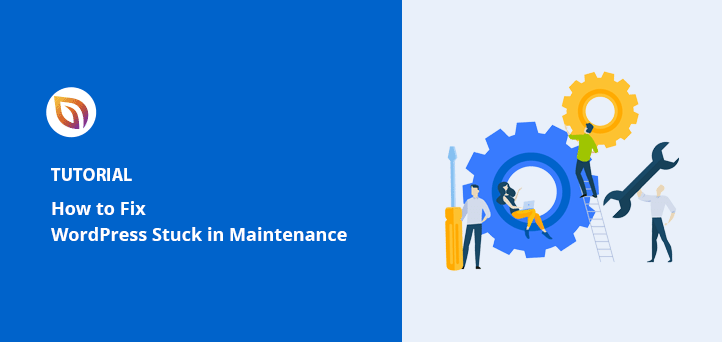




Gracias. Olvidé por completo que el archivo de mantenimiento estaba oculto.
De nada, Richard. Nos alegra que este artículo te haya ayudado.
Estoy muy decepcionado con este plugin. He intentado buscar el archivo oculto, no hay, he intentado quitar el plugin, todavía no me permite acceder a la página. He limpiado las cachés una y otra vez. He probado todo lo que me habéis sugerido. La única manera que realmente podía acceder a la mi admin fue cambiar el nombre de la carpeta de plugins, por lo menos pude entrar en el admin. ¡Pero incluso cambiando el nombre de la carpeta plugin de nuevo, todavía no tengo acceso normal a la página de inicio, incluso con el archivo de plugin eliminado, todavía veo la próxima página! Esto no deberia pasar.
Hola Louise,
Por defecto SeedProd excluye urls con los términos: login, admin, dashboard, y account para prevenir bloqueos. Esto no debería afectar al inicio de sesión en su panel de WordPress.
¿Está utilizando la versión gratuita o la versión Pro del plugin SeedProd? Si está utilizando la versión gratuita, ¿puede publicar el problema aquí: https://wordpress.org/support/plugin/coming-soon/ e incluir la URL de su sitio? Si usted tiene la versión Pro, por favor envíenos un correo electrónico a support@seedprod.com para que podamos comprobar el problema.
Saludos cordiales,
¡Buen post! También puede crear un directorio como "hide_maintenance" y mover el archivo .maintenance allí. Su sitio web debe resolver con bastante rapidez.
Gracias por tu comentario, Warren.
Gracias. No tenía un archivo .maintenance, que es el problema habitual. Tu sugerencia de sustituir el archivo wp-activate.php funcionó a las mil maravillas.
Nos alegra mucho oír eso, Jared. Gracias por tu comentario.